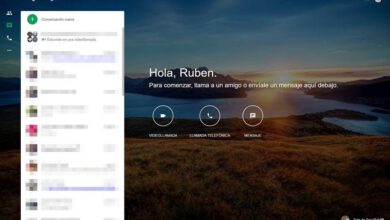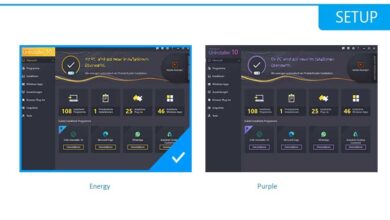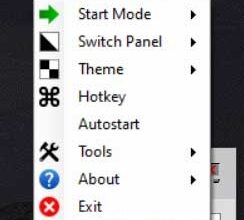Comment convertir facilement une image DMG en ISO à partir de Windows
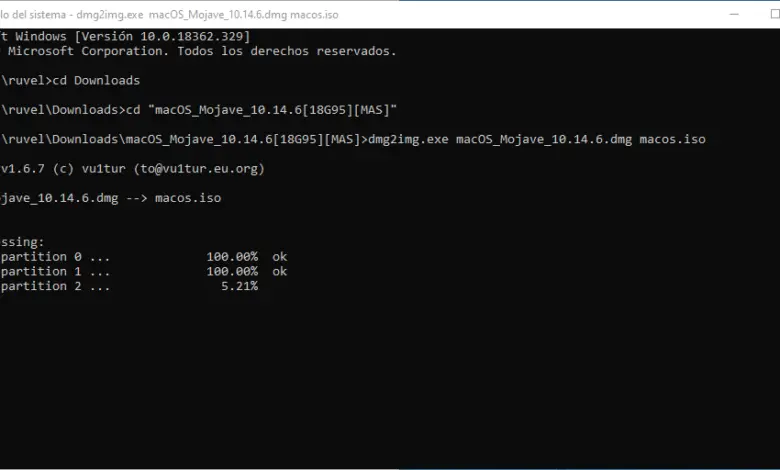
Les images DMG sont équivalentes aux images ISO de Windows. Ces images contiennent généralement des programmes ou des logiciels macOS, en plus d’être ceux utilisés par Apple pour distribuer son système d’exploitation macOS. Si nous les copions sur un système Mac, nous n’aurons aucun problème à travailler avec eux, cependant, Windows par défaut ne peut pas les lire, donc si nous avons téléchargé une image dans ce format, nous ne pourrons pas l’utiliser sur notre PC. Sauf si nous le convertissons dans un autre format connu, tel que ISO.
Le format ISO est le plus utilisé pour travailler avec des images disque. Windows 10 est capable de monter et d’ouvrir directement ces types d’images comme s’il s’agissait de CD ou de DVD physiques insérés dans un lecteur. De plus, pratiquement tous les programmes sont capables d’ouvrir et de lire ce format, nous pouvons donc accéder à nos fichiers où et quand nous le voulons.
Par conséquent, si nous avons téléchargé une image DMG (par exemple, la dernière version de macOS) et que nous voulons l’utiliser sous Windows, le mieux que nous puissions faire est de la convertir au format ISO. Nous expliquons ici comment le faire sans utiliser de Mac.
Différences entre DMG et ISO
En gros, les deux formats de fichiers sont les mêmes. Autrement dit, ce sont des copies des données sur un CD ou un DVD afin que nous puissions le monter dans un lecteur virtuel (simulant que le disque est inséré dans le PC) ou l’enregistrer, tel quel, sur un autre lecteur. Mais si nous analysons les deux formats à un niveau inférieur, nous pouvons trouver plusieurs différences.
Les images ISO utilisent un système de fichiers ISO 9660 , une norme optimisée, notamment pour accéder aux fichiers sur des disques plus lents. Parmi ses limitations, on peut trouver, par exemple, qu’il ne permet pas d’écrire, et qu’en utilisant le standard DOS 8.3, on ne peut créer que des arborescences de répertoires à 8 niveaux, rien de plus.
D’autre part, les images DMG utilisent le standard Universal Disk Image , largement utilisé, en particulier dans les partitions de disque dur. Le problème est qu’Apple l’a choisi comme format vedette pour les images de son système d’exploitation, et Windows ne le lit pas en standard. Les images DMG doivent être montées pour y accéder, et nous pouvons à la fois lire et écrire des données.
Comment convertir un fichier DMG en ISO
Tous les programmes ne sont pas capables de lire DMG sous Windows, donc si nous n’utilisons pas le bon outil, nous ne pourrons pas effectuer cette conversion. Nous allons parler de deux applications spécifiques qui offrent de très bons résultats lors de la conversion d’un format à un autre.
Convertissez DMG en ISO avec dmg2img
Le premier, pour les utilisateurs qui ne craignent pas d’utiliser CMD, est dmg2img.
Cette application est conçue pour être utilisée au moyen de commandes et nous permet, avec une seule ligne, de convertir n’importe quelle image DMG en ISO . Pour ce faire, la première chose que nous allons faire est de télécharger la dernière version disponible, que nous pouvons trouver sur le lien suivant , et de la décompresser dans le même dossier où nous avons l’image DMG.
Une fois cela fait, nous ouvrons simplement CMD, passons au répertoire où nous avons l’image DMG et le programme dmg2img, et exécutons la commande suivante (en changeant «exemple» par le nom de l’image correspondante):
dmg2img example.dmg example.iso
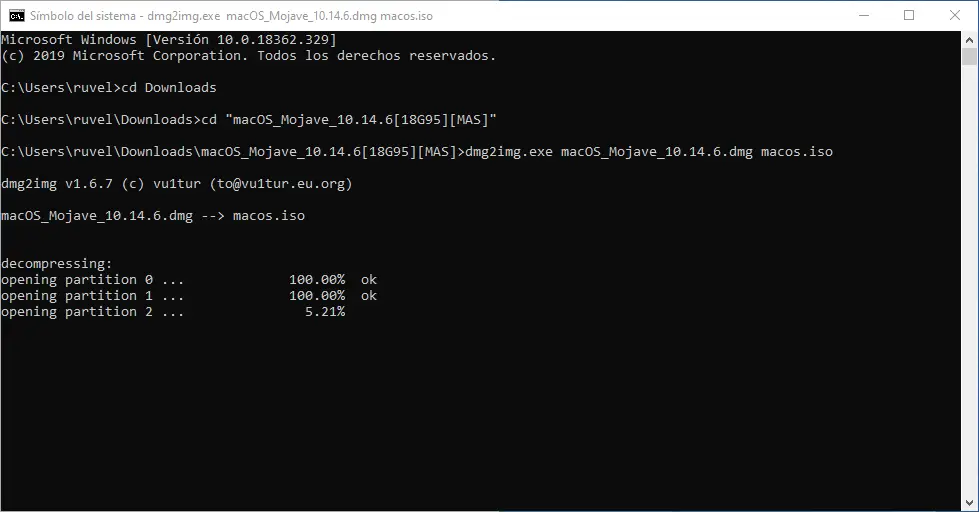
Lorsque le processus est terminé, nous aurons une nouvelle image ISO prête à être utilisée dans Windows.
Arrêter l’image DMG en ISO avec AnyBurn
Une autre des meilleures applications pour effectuer cette tâche est AnyBurn. Cette application est bien connue pour être un enregistreur de disque complet et simple, mais parmi ses fonctions principales se trouve la possibilité de convertir des images en différents formats.
Pour utiliser cette application, la première chose que nous allons faire est de télécharger la dernière version à partir du lien suivant et de l’installer sur notre ordinateur. L’application est gratuite et ne contient aucun logiciel indésirable.
Une fois installé, nous l’exécutons. L’interface principale du programme se compose de plusieurs boutons. Celui qui nous intéresse est «Convertir le format de fichier image».
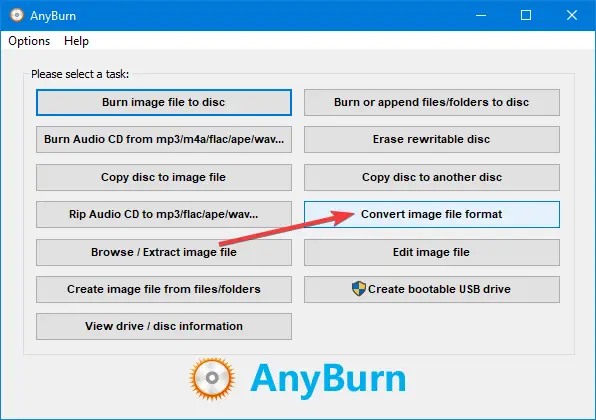
Nous sélectionnons cette option et nous pouvons voir un menu simple où nous devons choisir le fichier DMG que nous voulons convertir, le fichier de sortie et quel format le convertir.
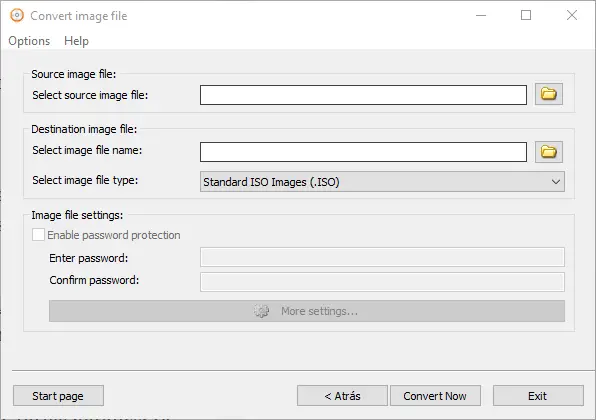
Cliquez sur «Convertir maintenant» et le programme commencera à exécuter sa tâche. Le processus peut prendre plusieurs minutes, nous attendrons donc qu’il soit terminé.
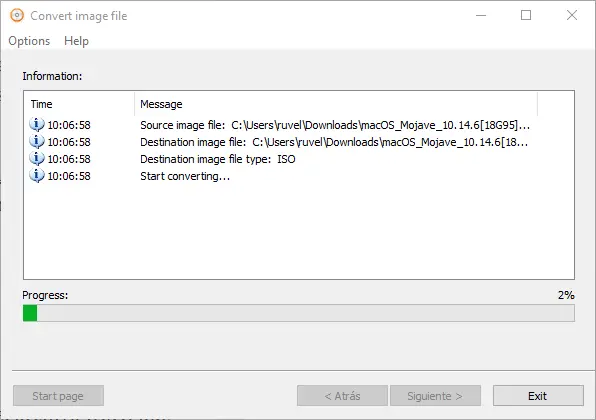
Lorsque le programme se termine, dans le répertoire que nous avons choisi, nous pouvons trouver la nouvelle image ISO. Et cette image peut être utilisée sous Windows sans problème.
Problèmes? Trouvez l’image au format ISO
La conversion d’une image DMG en ISO ne se passe pas toujours bien. Compte tenu des limitations de format d’Apple, il est très probable que quelque chose ne va pas dans le processus de conversion et, bien que le programme nous indique qu’il a été converti avec succès, lorsque nous l’enregistrerons ou le monterons, nous constaterons que c’est impossible.
Nous pouvons réessayer avec un autre programme, et nous aurons toujours une probabilité de 50% qu’il réussisse, ou qu’il échoue. Pour cette raison, il est beaucoup plus conseillé de passer le temps à chercher le programme, le système ou le disque au format ISO, ou dans tout autre format plus compatible. Même si quelqu’un nous l’a envoyé, nous pouvons lui demander de nous l’envoyer déjà converti dans un autre format, car il nous sera beaucoup plus facile de travailler avec, en particulier sous Windows.
Si nous n’avons pas d’autre choix que de travailler avec le DMG, nous pouvons essayer de monter une machine virtuelle avec macOS et d’extraire les fichiers de l’image. Nous les transmettons à Windows et nous pouvons y accéder.